- Dolby Atmos nie działa w systemie Windows 10? Sterowniki dźwięku są zwykłymi podejrzanymi, więc upewnij się, że tam rozpoczynasz dochodzenie.
- Jeśli zmagasz się z poważnym przypadkiem, w którym Dolby Atmos nie pojawia się w dźwięku przestrzennym, sprawdź również tryb Exclusive.
- Wszystko, co musisz zrobić, to włączyć Dolby Atmos, aby uzyskać dostęp do ustawień dźwięku i poprawnie je skonfigurować.
- Możesz oczywiście skorzystać z narzędzi do rozwiązywania problemów systemu Windows, aby naprawić dźwięk Dolby Atmos Spatial, który nie wyświetla instancji.

6. Zmień konfigurację Dolby Atmos na swoje urządzenie lub wypróbuj Sonic
- Podłącz słuchawki, zatyczki lub słuchawki. Z drugiej strony, jeśli konfigurujesz kino domowe, podłącz je również.
- Kliknij prawym przyciskiem myszy Dźwięk w obszarze powiadomień i otwórz Urządzenie odtwarzające.
- Kliknij prawym przyciskiem myszy na swój domyślne urządzenie odtwarzające i otwarte Nieruchomości.

- Wybierz Dźwięk przestrzenny patka.
- Wybierać Dolby Atmos z rozwijanego menu i powinieneś zostać natychmiast przekierowany do Microsoft Store.

- zainstalować Aplikacja Dolby Access i uruchom to.
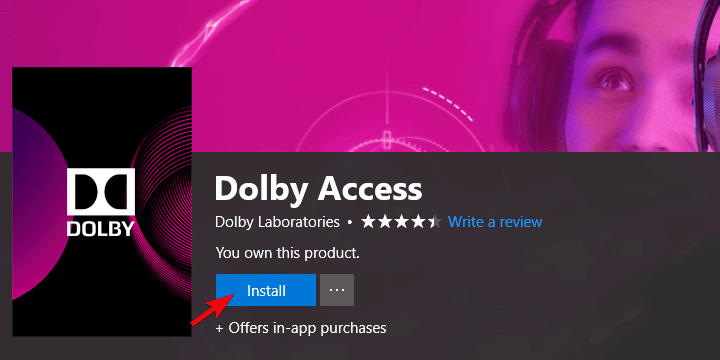
- Wybierz, czy chcesz skonfigurować słuchawki, czy kino domowe.
- Kliknij Rozpocznij konfigurację.
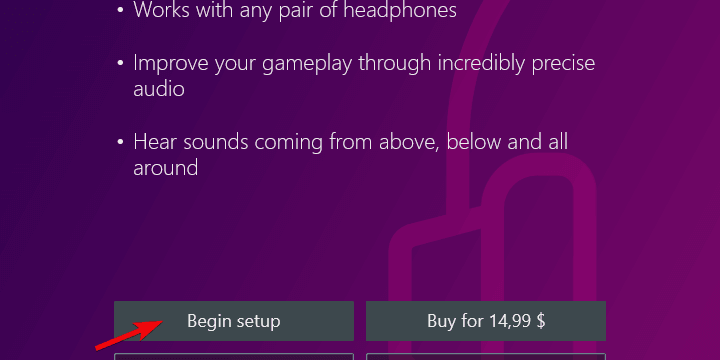
- Wybierać Skonfiguruj ustawienia komputera i wybierz Atmos na słuchawki z menu rozwijanego.

- Spróbuj odtworzyć wersje demonstracyjne i posłuchaj różnic w dźwięku.
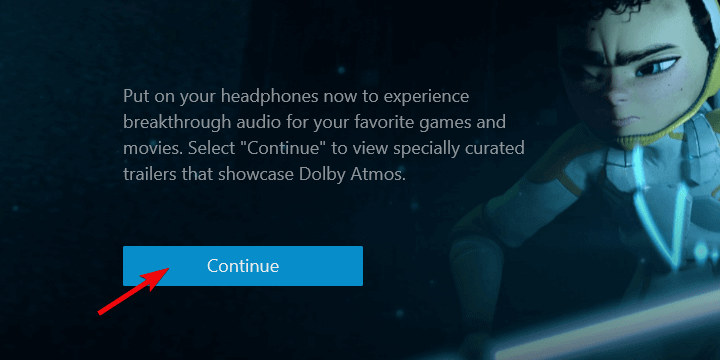
Windows Sonic to wbudowana funkcja, której nie można ponownie zainstalować. Dlatego problem prawdopodobnie tkwi gdzieś w systemie.
Jednak Dolby Atmos to usługa innej firmy nabyta za pośrednictwem Microsoft Store. Możesz więc spróbować zmienić konfigurację i spróbować jeszcze raz.
Upewnij się również, że odtwarzasz zoptymalizowaną zawartość, która obsługuje tę technologię. Oprogramowanie działa zdecydowanie lepiej na sprzęcie obsługującym Dolby Atmos.
Jeśli nie możesz korzystać z Dolby Atmos, być może alternatywa systemu Windows dla dźwięku przestrzennego, Windows Sonic, zapewni ci sprawiedliwość.
Oto jak to włączyć:
- Kliknij prawym przyciskiem myszy Dźwięk w obszarze powiadomień i otwórz Urządzenie odtwarzające.
- Kliknij prawym przyciskiem myszy na swój domyślne urządzenie odtwarzające i otwarte Nieruchomości.

- Wybierz Dźwięk przestrzenny patka.
- Wybierać Windows Sonicna słuchawki z rozwijanego menu i zatwierdź zmiany.
7. Zaktualizuj system Windows
- naciśnij Klawisz Windows + I aby otworzyć Ustawienia.
- Wybierać Aktualizacja i bezpieczeństwo.
- W witrynie Windows Update kliknij Sprawdź aktualizacje przycisk.
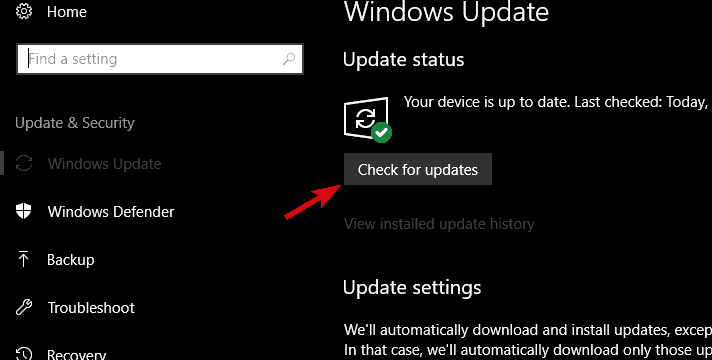
Wreszcie, jeśli żaden z poprzednich kroków nie pomógł rozwiązać problemu z dźwiękiem Dolby Atmos/Spatial, możemy tylko polecić sprawdzenie aktualizacji i uzbroić się w cierpliwość.
Jak pokazała sprawa przy kilku poprzednich okazjach, wszystko zostało rozwiązane po aktualizacji.
Jak już wiesz, użytkownicy automatycznie otrzymują aktualizacje w systemie Windows 10. Ale na wszelki wypadek możesz spróbować ręcznie wyszukać dostępne aktualizacje.
Masz problem z aktualizacją systemu Windows? Sprawdź ten przewodnik.
Że należy to zrobić. Jeśli nadal nie możesz rozwiązać problemu, zalecamy wysłanie zgłoszenia zgłoszenia odpowiednio do firmy Microsoft i Dolby.
Jeśli masz pytania lub alternatywne rozwiązania problemów z dźwiękiem Dolby Atmos/Spatial, opublikuj je w sekcji komentarzy poniżej.

